「PlayStationNetworkのサインインに失敗しました」エラーとは何ですか?
PlayStation Networkとの接続を確立しようとしているときに、「PlayStation Networkのサインインに失敗しました」というエラーが発生した場合は、解決策を見つけることができます。ここでは、問題を解決するための簡単な手順/方法について説明します。議論を始めましょう。
「プレイステーションネットワーク」:ソニーインタラクティブエンタテインメントが設計および開発したプレイステーションネットワークまたはPSNデジタルエンターテインメントサービス。 PSNサービスは、PlayStation Storeなどのオンラインマーケットプレイス、PlayStation Plusなどのゲームおよびソーシャル機能を改善するためのプレミアムサブスクリプションサービス、ストリーミング映画/ビデオ、ストリーミング音楽、および「PlayStationNow」などのクラウドゲームサービスに特化しています。このサービスは、PS3、PS4、PS5、PS Vita、PlayStation Appプラットフォーム、およびインデントされたブラウザーで利用できます。
ただし、PSN(PlayStation Network)に接続しようとしたときに、「PlayStationNetworkのサインインに失敗しました」というエラーが発生したとの報告がありました。この問題は、何らかの理由でPlayStation Networkにサインインできず、「PlayStationNetworkのサインインに失敗しました」というエラーが表示されることを示しています。このエラーの背後には、WiFi /ルーターの問題からPlayStationシステムファイルの破損まで、いくつかの理由が考えられます。
この問題は通常、インターネット接続に問題がある場合に発生します。アクティブなインターネット接続とそのインターネット速度に問題がないことを確認する必要があります。 WiFi /ルーターの電源を切り、数秒後に再起動して、ネットワーク/インターネットの問題を修正し、このエラーも解決できます。
「PlayStationNetworkのサインインに失敗しました」エラーの背後にある考えられる理由は、ログインの詳細が一致していない可能性があります。アカウントの作成に使用した正しい電子メールIDとパスワード(ログインクレデンシャル)を入力していることを確認する必要があります。アカウントのパスワードを入力しないと、PlayStationNetworkにアクセスできません。このような場合は、[パスワードを忘れた場合]オプションを使用して、メールIDに送信された確認コードを介してアカウントへのアクセスを回復できます。このようにして、PlayStation Networkの新しいパスワードを作成してから、アカウントへの再サインインを試みることができます。
エラーの背後にあるもう1つの考えられる理由は、PlayStation Network(PSN)サーバーの問題である可能性があります。 PSNサーバーが現在メンテナンス中の場合、このエラーが表示される可能性があります。このような場合、PSNサーバーの問題が解決されるまで待つ必要があります。また、このエラーは、デバイスのインターネット接続に問題がある場合に発生します。 PlayStationがスムーズに機能するように、安定したインターネット接続があることを確認する必要があります。
PSNサインイン失敗エラーは、IPアドレスの使用が禁止されている場合、またはIPアドレスが変更されている場合にも発生する可能性があります。ただし、手順に従ってエラーを解決することは可能です。解決策を探しましょう。
「PlayStationNetworkのサインインに失敗しました」エラーを修正するにはどうすればよいですか?
方法1:PlayStationでログインを自動的に設定する
PlayStationへの自動ログイン用にログインクレデンシャルを保存できます。
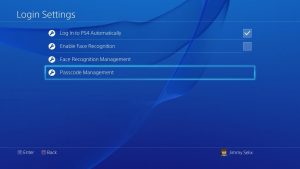
ステップ1:PS4のように「PlayStation」を開き、「設定」>「ユーザー」に移動します
ステップ2:[ログイン設定]をクリックし、[PS4に自動的にログインする]オプションを選択します
ステップ3:完了したら、PS4コンソールを再起動し、PlayStation Networkにログインして、エラーが解決したかどうかを確認します。
方法2:PlayStationシステムソフトウェアを更新する
PlayStationシステムソフトウェアが古くなったり破損したりすると、このタイプのエラーが発生する可能性があります。 PlayStation(PS4)システムソフトウェアをアップデートすることで問題を解決できます。
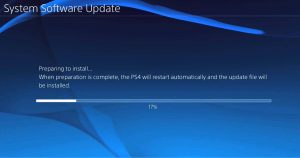
ステップ1:「PlayStation(PS4)コンソール」を開き、「設定」>「システムソフトウェアアップデート」に移動します
ステップ2:次に、[今すぐ更新]をクリックします
ステップ3:ダウンロードしたら、[システムソフトウェア使用許諾契約]> [同意する]に移動し、[X]ボタンを押して詳細を保存します
ステップ4:完了したら、PlayStationを再起動し、PS4コンソールに再度ログインして、問題が解決したかどうかを確認します。
方法3:DNS設定を構成する
何らかの理由でIPアドレスがブロックされ、「PlayStation Networkのサインインに失敗しました」というエラーが発生した場合は、DNS設定を変更してIPアドレスのブロックを解除できます。
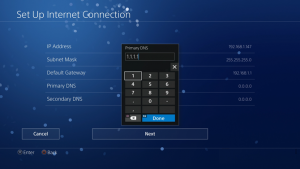
ステップ1:「PlayStationConsole」を開き、「設定」>「ネットワーク」>「インターネット接続の設定」に移動します
ステップ2:[Wi-Fiを使用]> [カスタム]を選択し、Wi-Fiネットワークを選択して、[IPアドレス設定]を[自動]に設定します
ステップ3:次に、[DHCPホスト名サービス]で[指定しない]を選択し、[DNS設定]で[手動]を選択します
ステップ4:Google DNSを入力するためにプライマリおよびセカンダリDNSサーバーフィールドに「8.8.8.8」と「8.8.4.4」を入力し、「次へ」をクリックします
ステップ5:[MTU設定]で[手動]を選択し、その値を[1456]に設定し、[プロキシサーバー]で[使用しない]> [インターネット接続のテスト]オプションをクリックします
ステップ6:完了したら、PSNサーバーにサインインして、エラーが解決されたかどうかを確認します。
方法4:PlayStationデータベースを再構築する
この問題は、PlayStation(PS4)データベースが破損している場合にも発生する可能性があります。 PlayStationデータベースを再構築することで問題を解決できます。
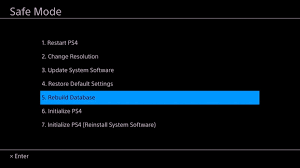
ステップ1:プレイステーションをオフにしてpビープ音が2回鳴るまで、「電源」ボタンを8秒間押し続けます。
ステップ2:その後、充電ケーブルを使用して、「デュアルショック4」をPS4コンソールに接続し、PlayStationの「PS」ボタンを押します
ステップ3:[データベースの再構築]オプションまで下にスクロールし、[X]を押して選択します。
ステップ4:完了を待ちます。完了したら、PlayStationを再起動し、問題が解決したかどうかを確認します。
方法5:メディアサーバー接続オプションを無効にする
この問題を解決するもう1つの方法は、PlayStation(PS4)の設定でメディアサーバー接続オプションを無効にすることです。やってみよう。
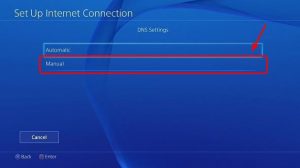
ステップ1:「PlayStationコンソール」を開き、「設定」>「ネットワーク」>「メディアサーバー接続」に移動します
ステップ2:[無効にする]オプションをクリックして、メディアサーバー接続をオフにします。
方法6:PlayStationをデフォルトに戻す
それでも問題が解決しない場合は、PlayStation(PS4)をデフォルトに戻すことで問題の修正を試みることができます。 PS4をデフォルト設定に戻すと、PlayStationの内蔵ドライブのデータ全体が削除されます。したがって、リセットする前に、個人データのバックアップを保持する必要があります。
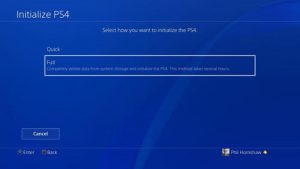
ステップ1:「PlayStationコンソール(PS4)」を開き、「設定>初期化」に移動します
ステップ2:「PS4の初期化」オプションを選択し、次のページの「フル」オプションを選択して「ファクトリーリセット」を実行します
ステップ3:リセットプロセスが完了するまで待ちます。完了したら、PlayStationを再起動し、エラーが解決されたかどうかを確認します。
「PC修復ツール」でWindowsPCの問題を修正する[推奨される解決策]
BSODエラー、EXEエラー、DLLエラー、プログラムの問題、マルウェアやウイルスの問題、システムファイルやレジストリの問題、その他のシステムの問題など、Windowsコンピュータで問題が発生した場合は、「PC修復ツール」を試して解決してください。問題。このソフトウェアを使用すると、数回クリックするだけでWindowsPCの問題を見つけて修正できます。このツールは、下のボタン/リンクから入手できます。
結論
この記事は、いくつかの簡単な手順/方法で「PlayStationNetworkのサインインに失敗しました」エラーを修正する方法に役立つと確信しています。あなたはそうするために私たちの指示を読んでそれに従うことができます。それで全部です。提案や質問がある場合は、下のコメントボックスに書き込んでください。
